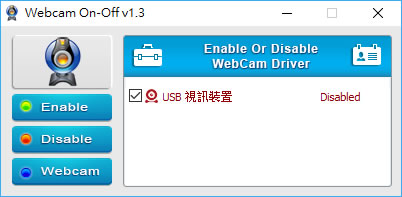
網路攝影機大概是筆記型電腦的標準配備,不常使用的人,久了,大概也就忘記原來自己的電腦還有這個裝置,有新聞直指該裝置容易遭有心人士入侵成窺探隱私的利器,因此建議不用時可以關閉,避免後續的麻煩,那麼該如何關閉該裝置呢?當然最簡單的方式就是停用該裝置的驅動程式,如果不會操作,也可以來使用 WebCam On-Off 這個免安裝又免費的應用程式,隨時開啟或關閉,讓隱私更有保障。
如何使用 WebCam On-Off?
1.解壓縮所下載的檔案,執行「WebCam.exe」便可開啟。
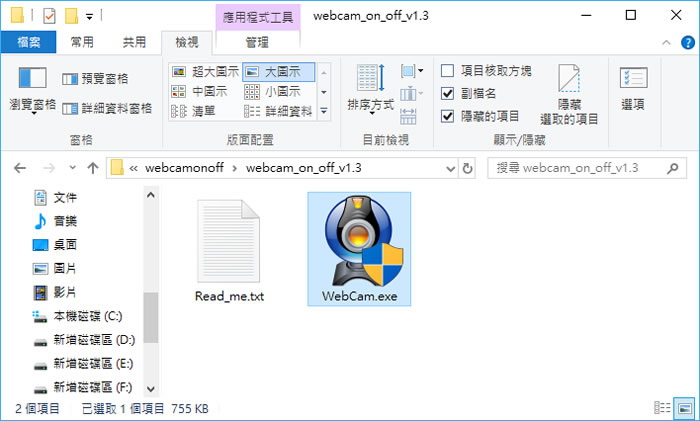
2.開啟後,如果沒有找到相對應的網路攝影機,可按[ WebCam ]來找尋。
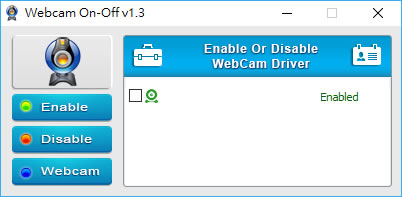
3.勾選要開啟或停用的裝置,要停用就按[ disable ],開啟就按[ Enable ]。
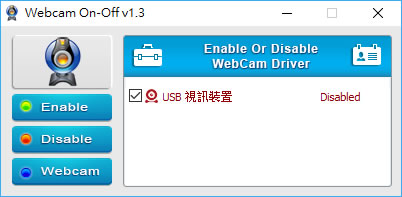
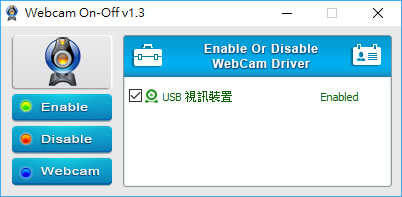
- WebCam On-??Off
- 版本:1.4
- 語言:英文
- 性質:免費
- 適用:Windows
- 官方網站:https://www.sordum.org/
- 下載:按我下載